一.创建模拟器-sdcard
环境:Android SDK tools
(1)AVD Manager
(2)SDK Manager
1.安装好SDK Manager中,你所需要的功能(如图)

2.启动AVD Manager ->【new】,创建自己的模拟器 :test-001(如图)
name:创建模拟器的名字
target:使用的系统版本
sd card:内存卡大小(或者选择镜像内存的路径 D:\sdcard.img)
skin->built-in:创建屏幕大小
hardware:硬件支持等等
一般来讲,选择内存设置如下(太大模拟器运行不起来,太小程序运行不起来,或者安装内存不够等等)
模拟器默认自带内存64M
RAM:512M (RAM是手机的运行内存)
ROM:1024M(ROM是手机的存储空间)

3.创建好了模拟器,点击【start】,运行模拟器。
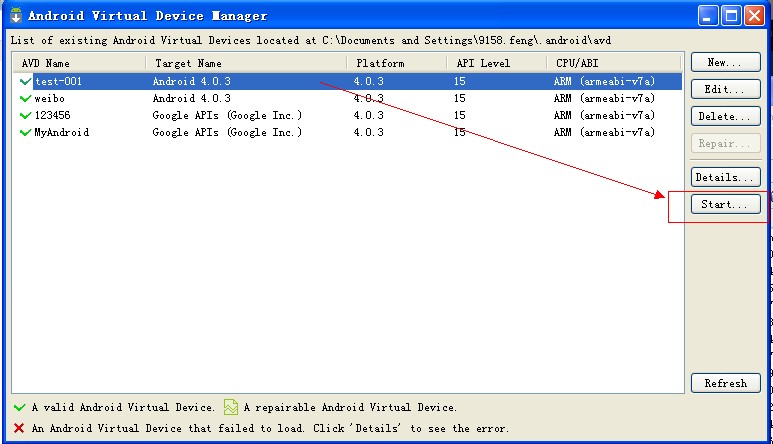
4.启动后,进入模拟器界面(首次启动,时间有点长)

二.使用手机文件浏览器EStrongs File Explorer
1.查看内存卡
在创建模拟器中安装目录,可以看到自己创建的1G的内存卡: sdcard.img
如果改模拟器正在运行,则会将存储设备相关内容锁定起来,显示.lock文件夹。

2.安装EStrongs File Explorer档案管理器
解压后将EStrongs_android_V1.4.6.apk改名为ES.apk(这样比较方便)
安装步骤:
(1)运行模拟器并成功开机进入待机界面
(2)将下载好的ES.apk,复制到模拟器的安装地址中的Tools目录下(D:\tools\android-sdk\tools)
(3)运行cmd命令,输入cd命令,定位到模拟器的tools目录
(4)输入adb install ES.apk回车
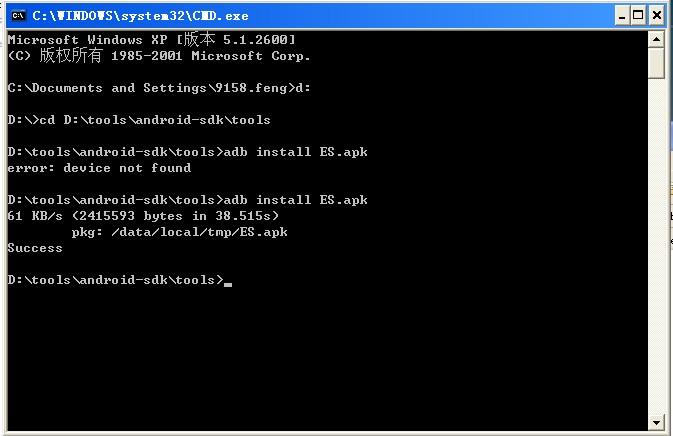
(5)安装完成,进入模拟器,可以找到"ES 文件浏览器"
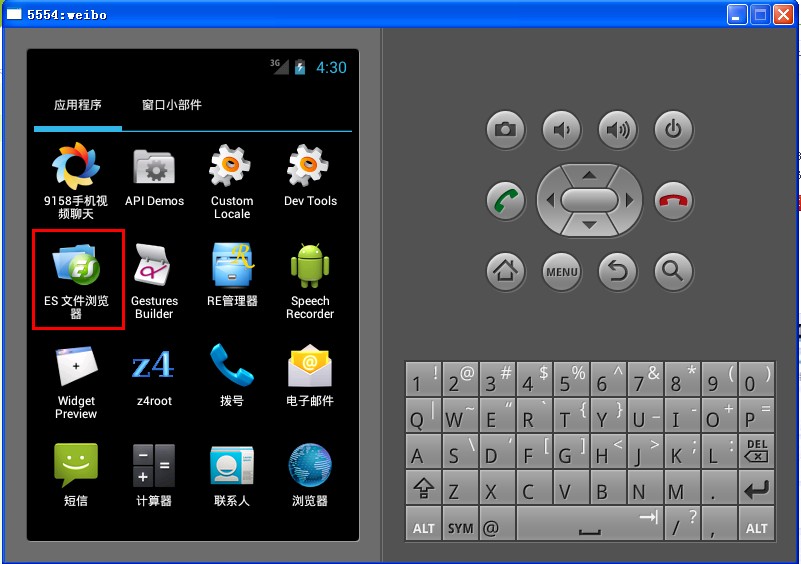
(6)手机文件浏览器的功能
是一款功能强大的本地、wifi局域网、蓝牙文件管理器及应用程序管理器。
ES文件管理器主要功能有:
(1)、管理本地手机及局域网内的计算机上的文件
(2)、可以安全地,异步地进行各种文件操作
(3)、在本地和网络中搜索和查看文本,视频,音乐等
(4)、安装/卸载/备份手机应用程序。
(5)、百度网盘(坐滑到网盘,点新建)
(6)、支持WEBDAV服务器
(7)、查看APK、卸载前备份等选项
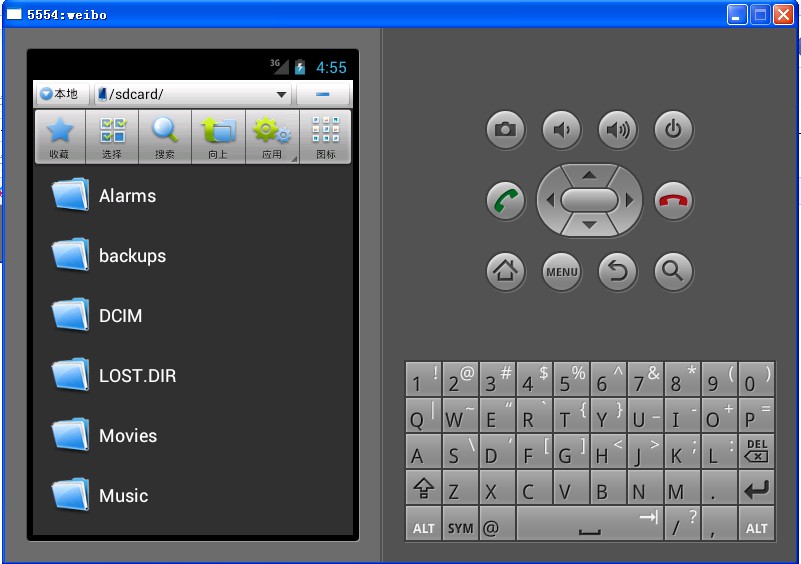
三.使用磁盘管理工具WinImage
WinImage是一个强大的磁盘实用工具,具体功能可以百度。
1.下载管理sdcard卡的管理工具WinImage,进行安装。
2.运行【文件->打开】C:\……\avd\weibo.avd\adcard.img(模拟器内存卡)
3.映像>加入(加入你要安装的.apk软件,类似复制到手机卡里操作)
这里我添加了三个apk文件。

4.在模拟器中,启动【ES 文件浏览器】查看刚刚复制的.apk软件。
点击运行可以直接安装,此时apk文件是直接安装在sdcard卡中的。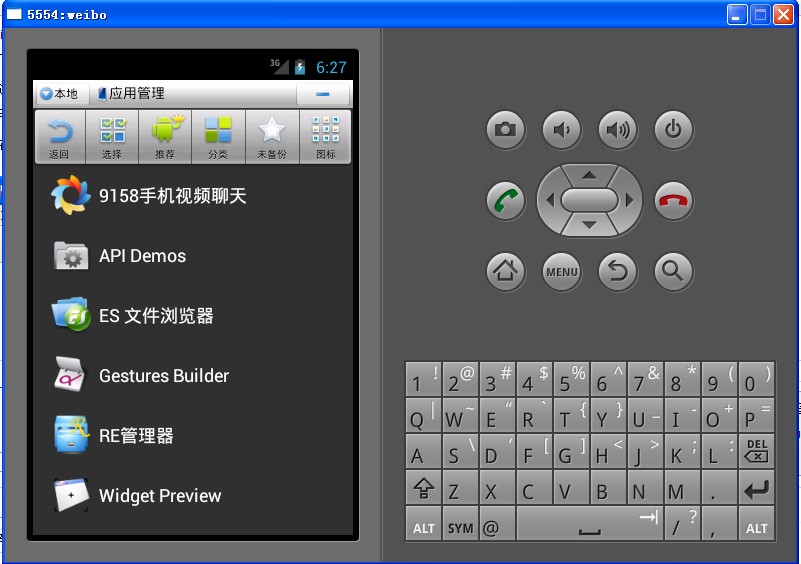
总结:
刚刚开始接触android手机模拟器,觉得很不错,可是自带内存太小的问题,总是让我很苦恼,明明创建了sd卡,确不能直接安装。
于是,我自己摸索着试了些方法,总体来说这个方法很简单的。
自己做下成长笔记。